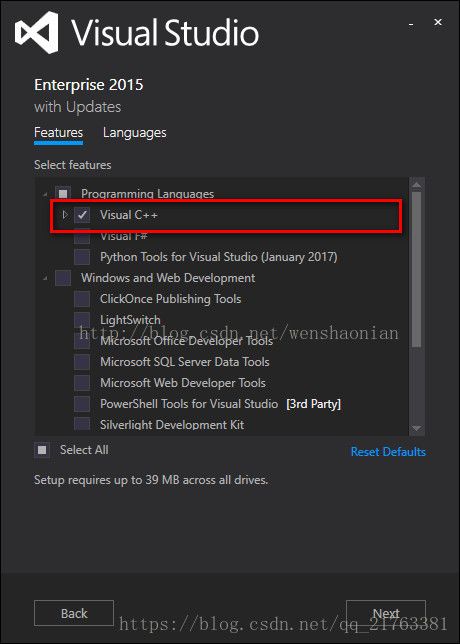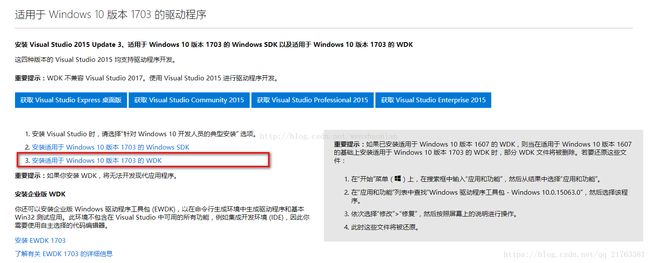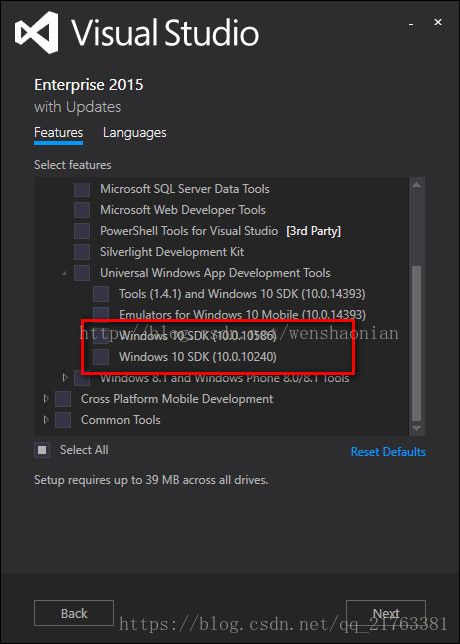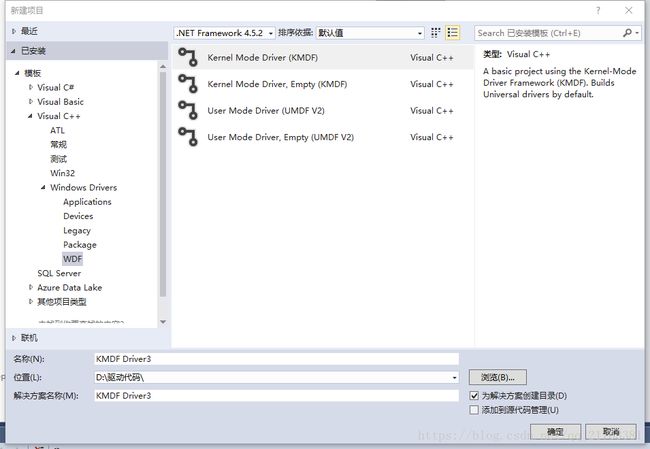- 白帽黑客系列教程之Windows驱动开发(64位环境)入门教程(七)
黑客影儿
技术分享原创文章系统安全驱动开发c语言windows系统安全程序人生学习方法visualstudio
为什么要写这篇文章呢?作为一名白帽黑客,如果想要学习ROOTKIT攻防技术,就必须要有能力进行驱动开发!本文章仅提供学习,切勿将其用于不法手段!在Windows操作系统的64位环境中,进行ROOTKIT攻防,就必须要学会Windows驱动开发!Windows驱动开发,是掌握Rootkit技术的硬性基础之一!不会Windows环境下的驱动开发,你就难以透彻理解ROOTKIT攻防技术的真相!接上一篇文
- 白帽黑客系列教程之Windows驱动开发(64位环境)入门教程(二)
黑客影儿
技术分享原创文章系统安全驱动开发c语言windows系统安全程序人生学习方法visualstudio
为什么要写这篇文章呢?作为一名白帽黑客,如果想要学习ROOTKIT攻防技术,就必须要有能力进行驱动开发!本文章仅提供学习,切勿将其用于不法手段!在Windows操作系统的64位环境中,进行ROOTKIT攻防,就必须要学会Windows驱动开发!Windows驱动开发,是掌握Rootkit技术的硬性基础之一!不会Windows环境下的驱动开发,你就难以透彻理解ROOTKIT攻防技术的真相!接上一篇文
- windows驱动开发-inf文件(一)
程序员王马
驱动开发windows
驱动总是和inf文件相关,在WinDDK的时候,许多inf文件都需要开发工程师手动编写,不过,现在已经可以使用inx文件来生成inf文件了,它经常用于驱动的安装和卸载;不过,并不是所有的驱动都需要使用inf文件安装,也不是所有inf文件都是用来安装驱动,在inf系列文章的最后,我们会讨论这些额外的情况,不过在那之前,先看一下inf文件的基础知识吧。INF文件是组织成命名节的文本文件。某些节具有系统
- windows驱动开发-内核编程技术汇总(二)
sului
windows驱动开发
使用NTSTATUS值许多内核模式标准驱动程序例程和驱动程序支持例程使用NTSTATUS类型返回值。此外,在完成IRP时,驱动程序在IRP的IO_STATUS_BLOCK结构中提供NTSTATUS类型的值。NTSTATUS类型在Ntdef.h中定义,系统提供的状态代码在Ntstatus.h中定义。供应商还可以定义专用状态代码,尽管他们很少需要。NTSTATUS值分为四种类型:成功值、信息值、警告和
- Windows驱动开发之环境搭建,长期Waiting for connecting...思路
port9527
Windowswindows驱动开发
Windows驱动开发之环境搭建1、前期准备Vmware虚拟机软件Windows10iso安装包VisualStudio2022IDE软件SDK安装(一定要勾选上debug选项,windbg在里面)WDK(Windows驱动程序工具包)WDK安装请参考官方文档:下载Windows驱动程序工具包(WDK)-Windowsdrivers|MicrosoftLearn第一步:开发环境搭建注意事项:在安装
- Minifilter文件及文件夹重定向
Niap.pr
Windows驱动开发
Minifilter文件及文件夹重定向minifilter是windows驱动开发中针对文件的一个过滤驱动,上可以实现文件透明加密、应用沙盒、自动备份等功能。本文主要介绍通过PreCreate函数来实现文件及夹重定向操作。本文需要Windows驱动开发的基本知识和Minifilter开发的基本知识。前人已有经验https://github.com/conand/Joker这个项目的主要功能是把所有
- 7.6 Windows驱动开发:内核监控FileObject文件回调
微软技术分享
《灰帽黑客:攻守道》windows驱动开发c语言c++
本篇文章与上一篇文章《内核注册并监控对象回调》所使用的方式是一样的都是使用ObRegisterCallbacks注册回调事件,只不过上一篇博文中LyShark将回调结构体OB_OPERATION_REGISTRATION中的ObjectType填充为了PsProcessType和PsThreadType格式从而实现监控进程与线程,本章我们需要将该结构填充为IoFileObjectType以此来实现
- 7.4 Windows驱动开发:内核运用LoadImage屏蔽驱动
微软技术分享
《灰帽黑客:攻守道》windows驱动开发c语言c++
在笔者上一篇文章《内核监视LoadImage映像回调》中LyShark简单介绍了如何通过PsSetLoadImageNotifyRoutine函数注册回调来监视驱动模块的加载,注意我这里用的是监视而不是监控之所以是监视而不是监控那是因为PsSetLoadImageNotifyRoutine无法实现参数控制,而如果我们想要控制特定驱动的加载则需要自己做一些事情来实现,如下LyShark将解密如何实现
- Windows ObjectType Hook 之 SecurityProcedure
禁锢在时空之中的灵魂
Windows内核驱动开发windowsc++
1、背景 ObjectTypeHook是基于ObjectType的一种深入的Hook,比起常用的SSDTHook更为深入。 有关ObjectType的分析见文章《Windows驱动开发学习记录-ObjectTypeHook之ObjectType结构相关分析》。 这里进行的Hook为其中之一的SecurityProcedure。文章实现进程打开的过滤。2、SecurityProcedure函数
- 6.6 Windows驱动开发:内核枚举Minifilter微过滤驱动
微软技术分享
《灰帽黑客:攻守道》windows驱动开发c++开发语言C语言Minifilter微过滤驱动
Minifilter是一种文件过滤驱动,该驱动简称为微过滤驱动,相对于传统的sfilter文件过滤驱动来说,微过滤驱动编写时更简单,其不需要考虑底层RIP如何派发且无需要考虑兼容性问题,微过滤驱动使用过滤管理器FilterManager提供接口,由于提供了管理结构以及一系列管理API函数,所以枚举过滤驱动将变得十分容易。通常文件驱动过滤是ARK重要功能之一,如下是一款闭源ARK工具的输出效果图。由
- 《Windows驱动开发技术详解》之读写操作
imxiangzi
Windows/驱动
缓冲区方式读写操作设置缓冲区读写方式:读写操作一般是由ReadFile和WriteFile函数引起的,这里先以WriteFile函数为例进行介绍。WriteFile要求用户提供一段缓冲区,并且说明缓冲区的大小,然后WriteFile将这段内存的数据传入到驱动程序中。这种方法,操作系统将应用程序提供缓冲区数据直接复制到内核模式的地址中。这样做,比较简单的解决了将用户地址传入驱动的问题,而缺点是需要在
- Windows驱动开发之文件操作
enjoy5512
Windows驱动开发驱动开发文件操作字符串操作动态内存申请
转载请注明来源:enjoy5512的博客:http://blog.csdn.net/enjoy5512GitHub:https://github.com/whu-enjoy1.在驱动中使用文件在Windows执行体中,通过文件对象来代表文件,该文件对象是一种由对象管理器管理的执行体对象。例如:目录也是由文件对象代表的。内核组件通过对象名来引用文件,即在文件的全路径前面加\DosDevices。(在
- windows驱动开发-基于WDM的PCIe DMA驱动
三遍猪
windows驱动开发WDMPCIeDMA
作者QQ群:852283276微信:arm80x86微信公众号:青儿创客基地B站:主页https://space.bilibili.com/208826118访问MEMIO资源MappingBus-RelativeAddressestoVirtualAddresses连接中断ServicingInterruptsRegisteringanISRUsingMessage-SignaledInterr
- 6.3 Windows驱动开发:内核枚举IoTimer定时器
微软技术分享
《灰帽黑客:攻守道》windows驱动开发IoTimer定时器枚举
内核I/O定时器(KernelI/OTimer)是Windows内核中的一个对象,它允许内核或驱动程序设置一个定时器,以便在指定的时间间隔内调用一个回调函数。通常,内核I/O定时器用于周期性地执行某个任务,例如检查驱动程序的状态、收集性能数据等。今天继续分享内核枚举系列知识,这次我们来学习如何通过代码的方式枚举内核IoTimer定时器,内核定时器其实就是在内核中实现的时钟,该定时器的枚举非常简单,
- 6.1 Windows驱动开发:内核枚举SSDT表基址
微软技术分享
《灰帽黑客:攻守道》windows驱动开发C语言信息安全SSDT表
SSDT表(SystemServiceDescriptorTable)是Windows操作系统内核中的关键组成部分,负责存储系统服务调用的相关信息。具体而言,SSDT表包含了系统调用的函数地址以及其他与系统服务相关的信息。每个系统调用对应SSDT表中的一个表项,其中存储了相应系统服务的函数地址。SSDT表在64位和32位系统上可能有不同的结构,但通常以数组形式存在。对于系统调用的监控、分析或修改等
- 6.2 Windows驱动开发:内核枚举SSSDT表基址
微软技术分享
《灰帽黑客:攻守道》windows驱动开发c++SSSDT
在Windows内核中,SSSDT(SystemServiceShadowDescriptorTable)是SSDT(SystemServiceDescriptorTable)的一种变种,其主要用途是提供Windows系统对系统服务调用的阴影拷贝。SSSDT表存储了系统调用的函数地址,类似于SSDT表,但在某些情况下,Windows系统会使用SSSDT表来对系统服务进行引导和调用。SSSDT表的存
- 9.4 Windows驱动开发:内核PE结构VA与FOA转换
微软技术分享
《灰帽黑客:攻守道》windows驱动开发c++c语言PE结构
本章将继续探索内核中解析PE文件的相关内容,PE文件中FOA与VA,RVA之间的转换也是很重要的,所谓的FOA是文件中的地址,VA则是内存装入后的虚拟地址,RVA是内存基址与当前地址的相对偏移,本章还是需要用到《内核解析PE结构导出表》中所封装的KernelMapFile()映射函数,在映射后对其PE格式进行相应的解析,并实现转换函数。首先先来演示一下内存VA地址与FOA地址互相转换的方式,通过使
- 3.2 Windows驱动开发:内核CR3切换读写内存
微软技术分享
《灰帽黑客:攻守道》windows驱动开发CR3
CR3是一种控制寄存器,它是CPU中的一个专用寄存器,用于存储当前进程的页目录表的物理地址。在x86体系结构中,虚拟地址的翻译过程需要借助页表来完成。页表是由页目录表和页表组成的,页目录表存储了页表的物理地址,而页表存储了实际的物理页框地址。因此,页目录表的物理地址是虚拟地址翻译的关键之一。在操作系统中,每个进程都有自己的地址空间,地址空间中包含了进程的代码、数据和堆栈等信息。为了实现进程间的隔离
- 5.4 Windows驱动开发:内核通过PEB取进程参数
微软技术分享
《灰帽黑客:攻守道》windows驱动开发c++c语言PEB参数
PEB结构(ProcessEnvirormentBlockStructure)其中文名是进程环境块信息,进程环境块内部包含了进程运行的详细参数信息,每一个进程在运行后都会存在一个特有的PEB结构,通过附加进程并遍历这段结构即可得到非常多的有用信息。在应用层下,如果想要得到PEB的基地址只需要取fs:[0x30]即可,TEB线程环境块则是fs:[0x18],如果在内核层想要得到应用层进程的PEB信息
- 8.3 Windows驱动开发:内核遍历文件或目录
微软技术分享
《灰帽黑客:攻守道》c++c语言开发语言windows驱动开发文件目录遍历
在笔者前一篇文章《内核文件读写系列函数》简单的介绍了内核中如何对文件进行基本的读写操作,本章我们将实现内核下遍历文件或目录这一功能,该功能的实现需要依赖于ZwQueryDirectoryFile这个内核API函数来实现,该函数可返回给定文件句柄指定的目录中文件的各种信息,此类信息会保存在PFILE_BOTH_DIR_INFORMATION结构下,通过遍历该目录即可获取到文件的详细参数,如下将具体分
- 5.1 Windows驱动开发:判断驱动加载状态
微软技术分享
《灰帽黑客:攻守道》驱动开发Windows驱动状态判断
在驱动开发中我们有时需要得到驱动自身是否被加载成功的状态,这个功能看似没啥用实际上在某些特殊场景中还是需要的,如下代码实现了判断当前驱动是否加载成功,如果加载成功,则输出该驱动的详细路径信息。该功能实现的核心函数是NtQuerySystemInformation这是一个微软未公开的函数,也没有文档化,不过我们仍然可以通过动态指针的方式调用到它,该函数可以查询到很多系统信息状态,首先需要定义一个指针
- 7.5 Windows驱动开发:监控Register注册表回调
微软技术分享
《灰帽黑客:攻守道》windows驱动开发注册表回调Register
在笔者前一篇文章《内核枚举Registry注册表回调》中实现了对注册表的枚举,本章将实现对注册表的监控,不同于32位系统在64位系统中,微软为我们提供了两个针对注册表的专用内核监控函数,通过这两个函数可以在不劫持内核API的前提下实现对注册表增加,删除,创建等事件的有效监控,注册表监视通常会通过CmRegisterCallback创建监控事件并传入自己的回调函数,与该创建对应的是CmUnRegis
- 5.2 Windows驱动开发:内核取KERNEL模块基址
微软技术分享
《灰帽黑客:攻守道》windows驱动开发c++开发语言c语言取内核Kernel模块
模块是程序加载时被动态装载的,模块在装载后其存在于内存中同样存在一个内存基址,当我们需要操作这个模块时,通常第一步就是要得到该模块的内存基址,模块分为用户模块和内核模块,这里的用户模块指的是应用层进程运行后加载的模块,内核模块指的是内核中特定模块地址,本篇文章将实现一个获取驱动ntoskrnl.exe的基地址以及长度,此功能是驱动开发中尤其是安全软件开发中必不可少的一个功能。关于该程序的解释,官方
- 4.5 Windows驱动开发:实现进程数据转储
微软技术分享
《灰帽黑客:攻守道》windows驱动开发c++VisualC++
多数ARK反内核工具中都存在驱动级别的内存转存功能,该功能可以将应用层中运行进程的内存镜像转存到特定目录下,内存转存功能在应对加壳程序的分析尤为重要,当进程在内存中解码后,我们可以很容易的将内存镜像导出,从而更好的对样本进行分析,当然某些加密壳可能无效但绝大多数情况下是可以被转存的。在上一篇文章《内核R3与R0内存映射拷贝》介绍了一种方式SafeCopyMemory_R3_to_R0可以将应用层进
- 4.2 Windows驱动开发:内核中进程线程与模块
微软技术分享
《灰帽黑客:攻守道》windows驱动开发内核进程线程与模块
内核进程线程和模块是操作系统内核中非常重要的概念。它们是操作系统的核心部分,用于管理系统资源和处理系统请求。在驱动安全开发中,理解内核进程线程和模块的概念对于编写安全的内核驱动程序至关重要。内核进程是在操作系统内核中运行的程序。每个进程都有一个唯一的进程标识符(PID),它用于在系统中唯一地标识该进程。在内核中,进程被表示为一个进程控制块(PCB),它包含有关进程的信息,如进程状态、优先级、内存使
- 8.1 Windows驱动开发:内核文件读写系列函数
微软技术分享
《灰帽黑客:攻守道》windows驱动开发VisualC++c++c语言
在应用层下的文件操作只需要调用微软应用层下的API函数及C库标准函数即可,而如果在内核中读写文件则应用层的API显然是无法被使用的,内核层需要使用内核专有API,某些应用层下的API只需要增加Zw开头即可在内核中使用,例如本章要讲解的文件与目录操作相关函数,多数ARK反内核工具都具有对文件的管理功能,实现对文件或目录的基本操作功能也是非常有必要的。首先无论在内核态还是在用户态,我们调用的文件操作函
- Windows ObjectType Hook 之 OkayToCloseProcedure
禁锢在时空之中的灵魂
Windows内核驱动开发windowsc++
1、背景 ObjectTypeHook是基于ObjectType的一种深入的Hook,比起常用的SSDTHook更为深入。 有关ObjectType的分析见文章《Windows驱动开发学习记录-ObjectTypeHook之ObjectType结构相关分析》。 这里进行的Hook为其中之一的OkayToCloseProcedure。文章实现文件对象的过滤。2、OkayToCloseProce
- C++开发方向之windows驱动开发
haimianjie2012
程序员的工具和书驱动开发windowsc++
1.为什么要写这篇文章?最近浏览招聘网站看到关于windows驱动开发的岗位,前几天一个C++客户端工作岗位,猎头也问我是否有了解windows内核。所以,调研了一下C++的开发方向:windows驱动开发。先来看看招聘网上,关于windows驱动开发的岗位要求:1.深圳的C++客户端高级岗2.四川成都的windows驱动开发岗2.如何学习windows驱动开发windows驱动开发学习路径主要分
- 3.6 Windows驱动开发:内核进程汇编与反汇编
微软技术分享
《灰帽黑客:攻守道》windows驱动开发汇编内核反汇编内核汇编
在笔者上一篇文章《内核MDL读写进程内存》简单介绍了如何通过MDL映射的方式实现进程读写操作,本章将通过如上案例实现远程进程反汇编功能,此类功能也是ARK工具中最常见的功能之一,通常此类功能的实现分为两部分,内核部分只负责读写字节集,应用层部分则配合反汇编引擎对字节集进行解码,此处我们将运用capstone引擎实现这个功能。首先是实现驱动部分,驱动程序的实现是一成不变的,仅仅只是做一个读写功能即可
- Windows驱动开发入门系列教程
程序心声
驱动开发Windows驱动开发
从事驱动开发也有一段时间了,从最初的无头苍蝇到懵懵懂懂,到入门,直至今天,感觉一路走来,走了不少的弯路,只因为没有人引导。前几天,一个朋友问到我怎么学习Windows驱动开发,我就想到把我学习Windows驱动开发的过程分享一下,也算我的一点总结。我总结了一下,大概分为这么几部分内容:第一讲:开发环境与工具篇主要讲述驱动开发的工具、调试的工具,开发环境的配置等知识,通过本篇的学习,您能配置好Win
- Linux的Initrd机制
被触发
linux
Linux 的 initrd 技术是一个非常普遍使用的机制,linux2.6 内核的 initrd 的文件格式由原来的文件系统镜像文件转变成了 cpio 格式,变化不仅反映在文件格式上, linux 内核对这两种格式的 initrd 的处理有着截然的不同。本文首先介绍了什么是 initrd 技术,然后分别介绍了 Linux2.4 内核和 2.6 内核的 initrd 的处理流程。最后通过对 Lin
- maven本地仓库路径修改
bitcarter
maven
默认maven本地仓库路径:C:\Users\Administrator\.m2
修改maven本地仓库路径方法:
1.打开E:\maven\apache-maven-2.2.1\conf\settings.xml
2.找到
- XSD和XML中的命名空间
darrenzhu
xmlxsdschemanamespace命名空间
http://www.360doc.com/content/12/0418/10/9437165_204585479.shtml
http://blog.csdn.net/wanghuan203/article/details/9203621
http://blog.csdn.net/wanghuan203/article/details/9204337
http://www.cn
- Java 求素数运算
周凡杨
java算法素数
网络上对求素数之解数不胜数,我在此总结归纳一下,同时对一些编码,加以改进,效率有成倍热提高。
第一种:
原理: 6N(+-)1法 任何一个自然数,总可以表示成为如下的形式之一: 6N,6N+1,6N+2,6N+3,6N+4,6N+5 (N=0,1,2,…)
- java 单例模式
g21121
java
想必单例模式大家都不会陌生,有如下两种方式来实现单例模式:
class Singleton {
private static Singleton instance=new Singleton();
private Singleton(){}
static Singleton getInstance() {
return instance;
}
- Linux下Mysql源码安装
510888780
mysql
1.假设已经有mysql-5.6.23-linux-glibc2.5-x86_64.tar.gz
(1)创建mysql的安装目录及数据库存放目录
解压缩下载的源码包,目录结构,特殊指定的目录除外:
- 32位和64位操作系统
墙头上一根草
32位和64位操作系统
32位和64位操作系统是指:CPU一次处理数据的能力是32位还是64位。现在市场上的CPU一般都是64位的,但是这些CPU并不是真正意义上的64 位CPU,里面依然保留了大部分32位的技术,只是进行了部分64位的改进。32位和64位的区别还涉及了内存的寻址方面,32位系统的最大寻址空间是2 的32次方= 4294967296(bit)= 4(GB)左右,而64位系统的最大寻址空间的寻址空间则达到了
- 我的spring学习笔记10-轻量级_Spring框架
aijuans
Spring 3
一、问题提问:
→ 请简单介绍一下什么是轻量级?
轻量级(Leightweight)是相对于一些重量级的容器来说的,比如Spring的核心是一个轻量级的容器,Spring的核心包在文件容量上只有不到1M大小,使用Spring核心包所需要的资源也是很少的,您甚至可以在小型设备中使用Spring。
- mongodb 环境搭建及简单CURD
antlove
WebInstallcurdNoSQLmongo
一 搭建mongodb环境
1. 在mongo官网下载mongodb
2. 在本地创建目录 "D:\Program Files\mongodb-win32-i386-2.6.4\data\db"
3. 运行mongodb服务 [mongod.exe --dbpath "D:\Program Files\mongodb-win32-i386-2.6.4\data\
- 数据字典和动态视图
百合不是茶
oracle数据字典动态视图系统和对象权限
数据字典(data dictionary)是 Oracle 数据库的一个重要组成部分,这是一组用于记录数据库信息的只读(read-only)表。随着数据库的启动而启动,数据库关闭时数据字典也关闭 数据字典中包含
数据库中所有方案对象(schema object)的定义(包括表,视图,索引,簇,同义词,序列,过程,函数,包,触发器等等)
数据库为一
- 多线程编程一般规则
bijian1013
javathread多线程java多线程
如果两个工两个以上的线程都修改一个对象,那么把执行修改的方法定义为被同步的,如果对象更新影响到只读方法,那么只读方法也要定义成同步的。
不要滥用同步。如果在一个对象内的不同的方法访问的不是同一个数据,就不要将方法设置为synchronized的。
- 将文件或目录拷贝到另一个Linux系统的命令scp
bijian1013
linuxunixscp
一.功能说明 scp就是security copy,用于将文件或者目录从一个Linux系统拷贝到另一个Linux系统下。scp传输数据用的是SSH协议,保证了数据传输的安全,其格式如下: scp 远程用户名@IP地址:文件的绝对路径
- 【持久化框架MyBatis3五】MyBatis3一对多关联查询
bit1129
Mybatis3
以教员和课程为例介绍一对多关联关系,在这里认为一个教员可以叫多门课程,而一门课程只有1个教员教,这种关系在实际中不太常见,通过教员和课程是多对多的关系。
示例数据:
地址表:
CREATE TABLE ADDRESSES
(
ADDR_ID INT(11) NOT NULL AUTO_INCREMENT,
STREET VAR
- cookie状态判断引发的查找问题
bitcarter
formcgi
先说一下我们的业务背景:
1.前台将图片和文本通过form表单提交到后台,图片我们都做了base64的编码,并且前台图片进行了压缩
2.form中action是一个cgi服务
3.后台cgi服务同时供PC,H5,APP
4.后台cgi中调用公共的cookie状态判断方法(公共的,大家都用,几年了没有问题)
问题:(折腾两天。。。。)
1.PC端cgi服务正常调用,cookie判断没
- 通过Nginx,Tomcat访问日志(access log)记录请求耗时
ronin47
一、Nginx通过$upstream_response_time $request_time统计请求和后台服务响应时间
nginx.conf使用配置方式:
log_format main '$remote_addr - $remote_user [$time_local] "$request" ''$status $body_bytes_sent "$http_r
- java-67- n个骰子的点数。 把n个骰子扔在地上,所有骰子朝上一面的点数之和为S。输入n,打印出S的所有可能的值出现的概率。
bylijinnan
java
public class ProbabilityOfDice {
/**
* Q67 n个骰子的点数
* 把n个骰子扔在地上,所有骰子朝上一面的点数之和为S。输入n,打印出S的所有可能的值出现的概率。
* 在以下求解过程中,我们把骰子看作是有序的。
* 例如当n=2时,我们认为(1,2)和(2,1)是两种不同的情况
*/
private stati
- 看别人的博客,觉得心情很好
Cb123456
博客心情
以为写博客,就是总结,就和日记一样吧,同时也在督促自己。今天看了好长时间博客:
职业规划:
http://www.iteye.com/blogs/subjects/zhiyeguihua
android学习:
1.http://byandby.i
- [JWFD开源工作流]尝试用原生代码引擎实现循环反馈拓扑分析
comsci
工作流
我们已经不满足于仅仅跳跃一次,通过对引擎的升级,今天我测试了一下循环反馈模式,大概跑了200圈,引擎报一个溢出错误
在一个流程图的结束节点中嵌入一段方程,每次引擎运行到这个节点的时候,通过实时编译器GM模块,计算这个方程,计算结果与预设值进行比较,符合条件则跳跃到开始节点,继续新一轮拓扑分析,直到遇到
- JS常用的事件及方法
cwqcwqmax9
js
事件 描述
onactivate 当对象设置为活动元素时触发。
onafterupdate 当成功更新数据源对象中的关联对象后在数据绑定对象上触发。
onbeforeactivate 对象要被设置为当前元素前立即触发。
onbeforecut 当选中区从文档中删除之前在源对象触发。
onbeforedeactivate 在 activeElement 从当前对象变为父文档其它对象之前立即
- 正则表达式验证日期格式
dashuaifu
正则表达式IT其它java其它
正则表达式验证日期格式
function isDate(d){
var v = d.match(/^(\d{4})-(\d{1,2})-(\d{1,2})$/i);
if(!v) {
this.focus();
return false;
}
}
<input value="2000-8-8" onblu
- Yii CModel.rules() 方法 、validate预定义完整列表、以及说说验证
dcj3sjt126com
yii
public array rules () {return} array 要调用 validate() 时应用的有效性规则。 返回属性的有效性规则。声明验证规则,应重写此方法。 每个规则是数组具有以下结构:array('attribute list', 'validator name', 'on'=>'scenario name', ...validation
- UITextAttributeTextColor = deprecated in iOS 7.0
dcj3sjt126com
ios
In this lesson we used the key "UITextAttributeTextColor" to change the color of the UINavigationBar appearance to white. This prompts a warning "first deprecated in iOS 7.0."
Ins
- 判断一个数是质数的几种方法
EmmaZhao
Mathpython
质数也叫素数,是只能被1和它本身整除的正整数,最小的质数是2,目前发现的最大的质数是p=2^57885161-1【注1】。
判断一个数是质数的最简单的方法如下:
def isPrime1(n):
for i in range(2, n):
if n % i == 0:
return False
return True
但是在上面的方法中有一些冗余的计算,所以
- SpringSecurity工作原理小解读
坏我一锅粥
SpringSecurity
SecurityContextPersistenceFilter
ConcurrentSessionFilter
WebAsyncManagerIntegrationFilter
HeaderWriterFilter
CsrfFilter
LogoutFilter
Use
- JS实现自适应宽度的Tag切换
ini
JavaScripthtmlWebcsshtml5
效果体验:http://hovertree.com/texiao/js/3.htm
该效果使用纯JavaScript代码,实现TAB页切换效果,TAB标签根据内容自适应宽度,点击TAB标签切换内容页。
HTML文件代码:
<!DOCTYPE html>
<html xmlns="http://www.w3.org/1999/xhtml"
- Hbase Rest API : 数据查询
kane_xie
RESThbase
hbase(hadoop)是用java编写的,有些语言(例如python)能够对它提供良好的支持,但也有很多语言使用起来并不是那么方便,比如c#只能通过thrift访问。Rest就能很好的解决这个问题。Hbase的org.apache.hadoop.hbase.rest包提供了rest接口,它内嵌了jetty作为servlet容器。
启动命令:./bin/hbase rest s
- JQuery实现鼠标拖动元素移动位置(源码+注释)
明子健
jqueryjs源码拖动鼠标
欢迎讨论指正!
print.html代码:
<!DOCTYPE html>
<html>
<head>
<meta http-equiv=Content-Type content="text/html;charset=utf-8">
<title>发票打印</title>
&l
- Postgresql 连表更新字段语法 update
qifeifei
PostgreSQL
下面这段sql本来目的是想更新条件下的数据,可是这段sql却更新了整个表的数据。sql如下:
UPDATE tops_visa.visa_order
SET op_audit_abort_pass_date = now()
FROM
tops_visa.visa_order as t1
INNER JOIN tops_visa.visa_visitor as t2
ON t1.
- 将redis,memcache结合使用的方案?
tcrct
rediscache
公司架构上使用了阿里云的服务,由于阿里的kvstore收费相当高,打算自建,自建后就需要自己维护,所以就有了一个想法,针对kvstore(redis)及ocs(memcache)的特点,想自己开发一个cache层,将需要用到list,set,map等redis方法的继续使用redis来完成,将整条记录放在memcache下,即findbyid,save等时就memcache,其它就对应使用redi
- 开发中遇到的诡异的bug
wudixiaotie
bug
今天我们服务器组遇到个问题:
我们的服务是从Kafka里面取出数据,然后把offset存储到ssdb中,每个topic和partition都对应ssdb中不同的key,服务启动之后,每次kafka数据更新我们这边收到消息,然后存储之后就发现ssdb的值偶尔是-2,这就奇怪了,最开始我们是在代码中打印存储的日志,发现没什么问题,后来去查看ssdb的日志,才发现里面每次set的时候都会对同一个key